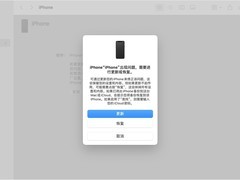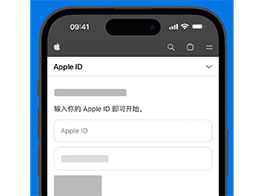在ios14中误删时钟怎么恢复呢?下面就为大家分享ios14误删除自带的时钟app解决攻略,有需要的可以来了解了解哦。
ios14误删时钟怎么恢复? 误删除自带的时钟app解决攻略
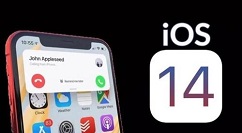
实际上,iOS 系统中一些应用是无法被删除的,其中就包括时钟应用。在之前的系统中,当我们编辑主屏幕时,这些应用不会显示可被移除的图标。
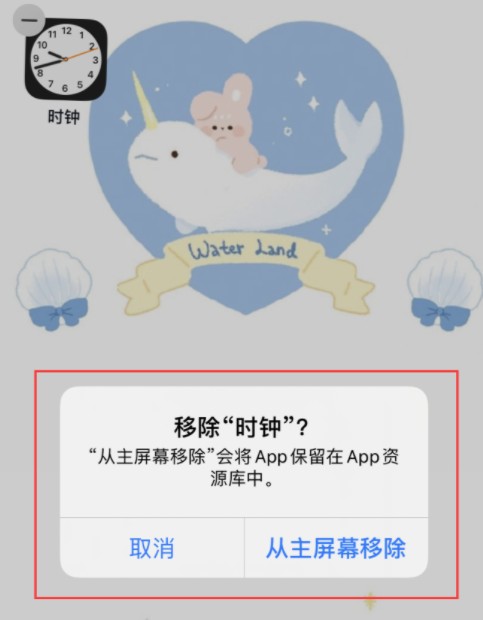
更新到 iOS 14 之后,这些不可删除的应用虽然右上角显示可被移除,但当我们点击时,只会提示“从主屏幕移除,会将 App 保留在 App 资源库中”,无法真正删除应用。
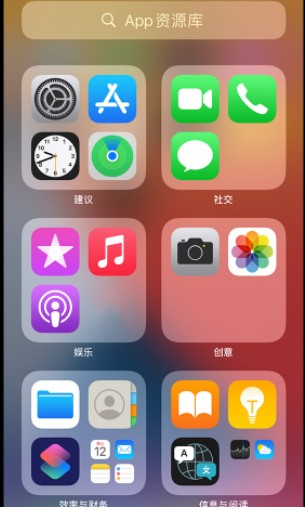
因此,如果您在 iPhone 主屏幕中无法查找到时钟、App Store 等不可被删除的系统应用,只需要在主屏上连续向左轻扫,直到打开资源库。
在资源库中,App 会自动分门别类地进行排列,您可以在 App 资源库中找到相应的应用,长按应用图标拖住即可将它移回主屏幕。
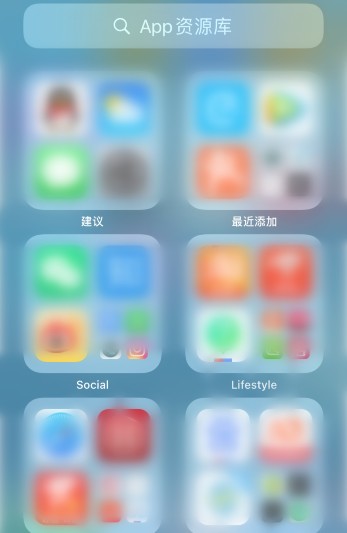
同样,第三方应用也是如此,如果您在主屏幕上找不到应用图标了,可以先前往资源库看看是否能够找到。
以上就是小编给大家带来的全部内容,大家都学会了吗?